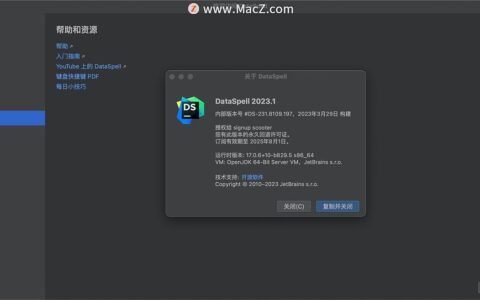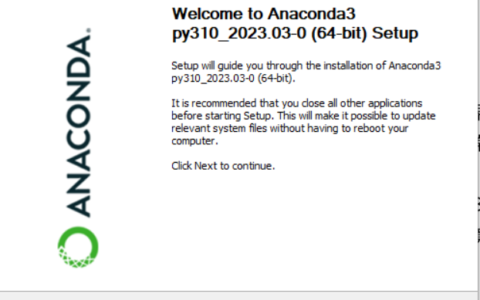Substance painter 界面介绍以及基本使用思路 上一章介绍了substance painter的贴图类型,今天来介绍一下substance painter的界面以及一些基本操作思路。Substance painter软件是一款功能强大的3d纹理贴图软件,该软件提供了大量的画笔与材质,用户可以设计出符合要求的图形纹理模型,软件具有智能选材功能,用户在使用涂料时,系统会自动为您匹配相应的设计模板,非常实用。可以进行次世代PBR贴图制作。下面是一些次世代PBR贴图展示(图片来源于网络) 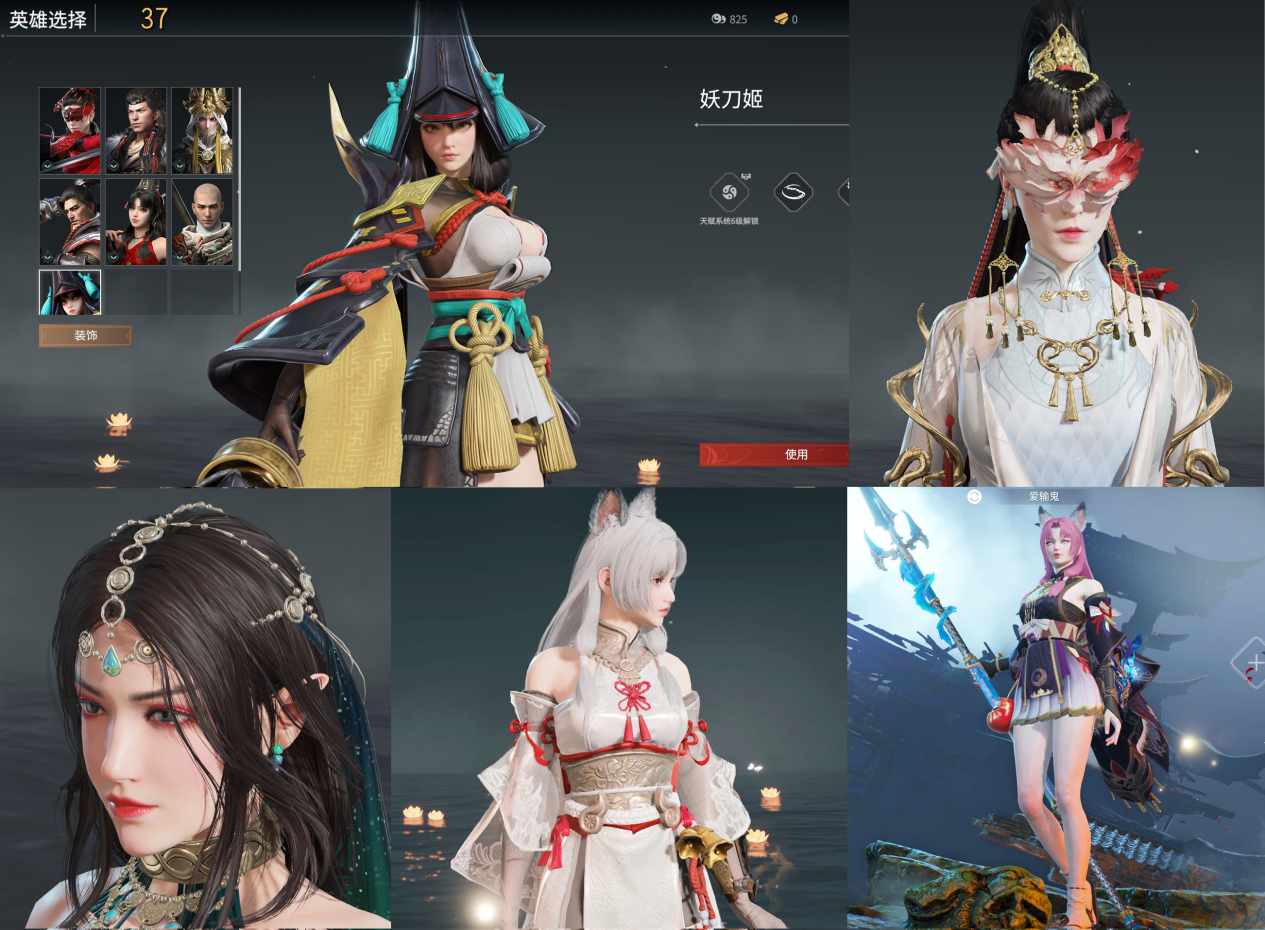
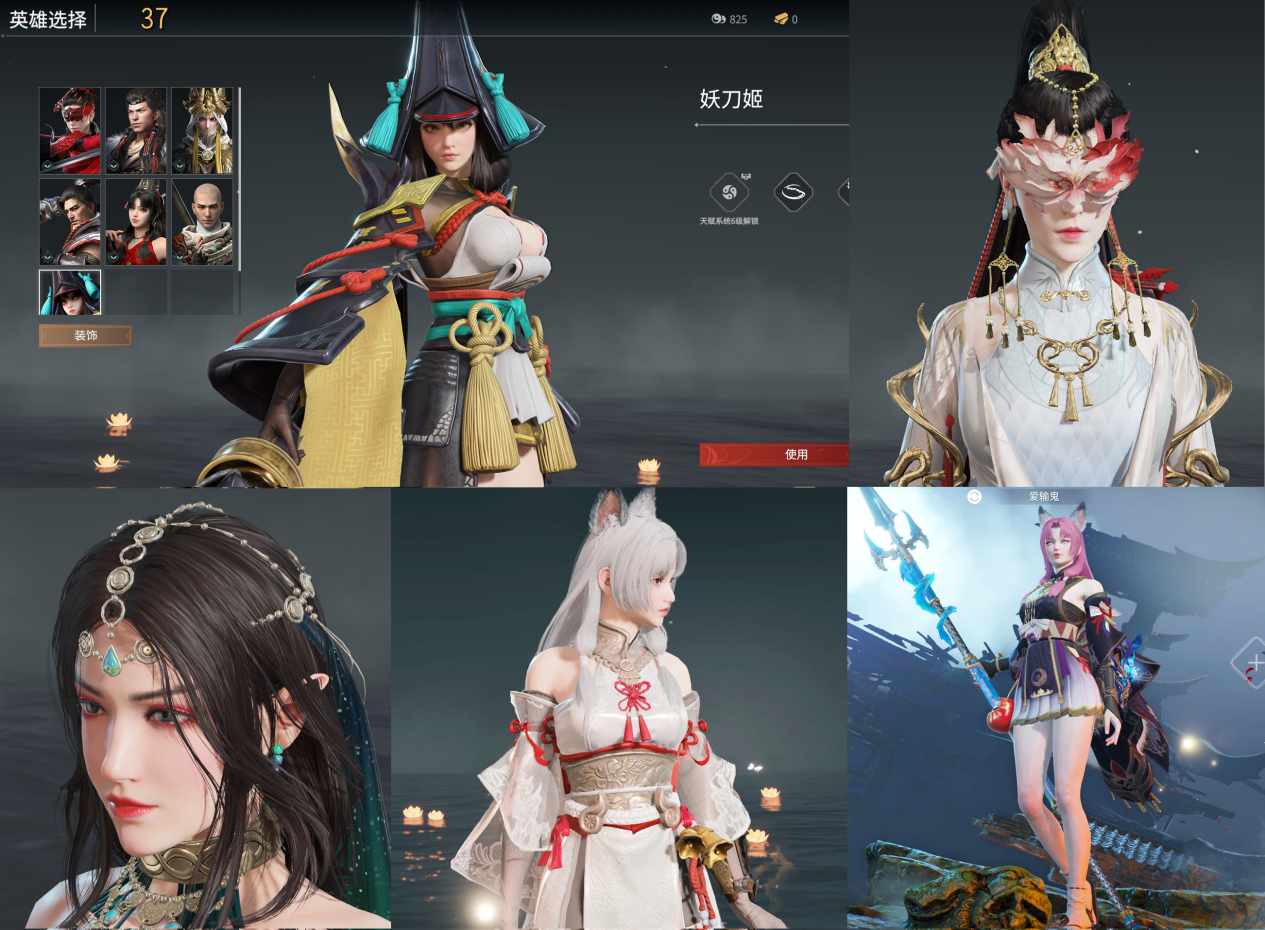 基本UI布局 下图中介绍了substance painter的基本ui布局和主要作用 工具栏:主要进行贴图的绘制 基本菜单栏:用于导入模型以及整个视窗的调整等 Shelf展架(材质栏):用于材质的赋予,贴图纹理的赋予以及一些细节纹理的制作,类似与素材库 图层:类似于PS中的图层,可以进行叠加,模式更改 纹理集设置:纹理集查看,属性设置,烘焙贴图 !若窗口有所改变可通过:窗口-重置UI 来恢复原始界面
基本UI布局 下图中介绍了substance painter的基本ui布局和主要作用 工具栏:主要进行贴图的绘制 基本菜单栏:用于导入模型以及整个视窗的调整等 Shelf展架(材质栏):用于材质的赋予,贴图纹理的赋予以及一些细节纹理的制作,类似与素材库 图层:类似于PS中的图层,可以进行叠加,模式更改 纹理集设置:纹理集查看,属性设置,烘焙贴图 !若窗口有所改变可通过:窗口-重置UI 来恢复原始界面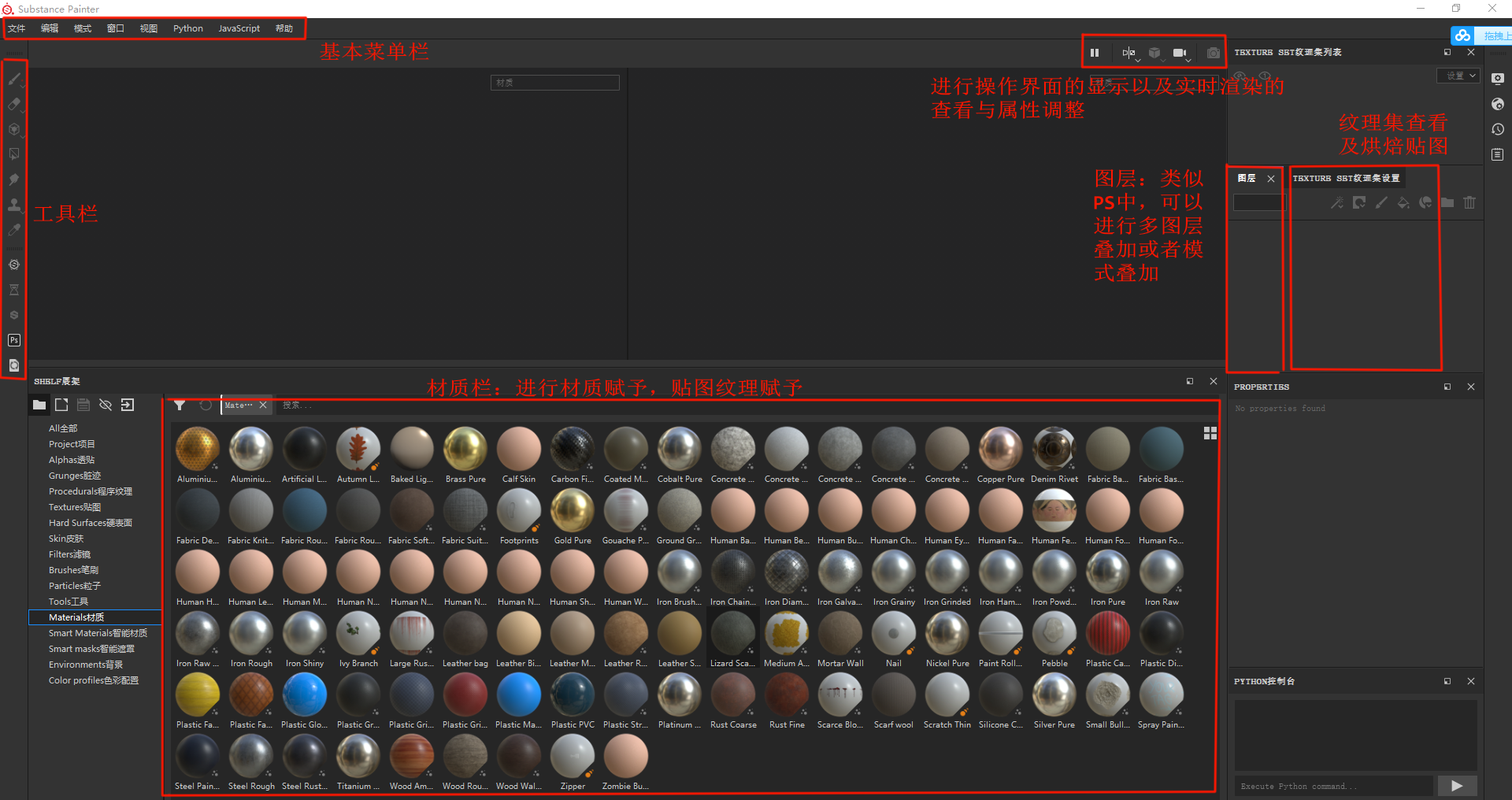
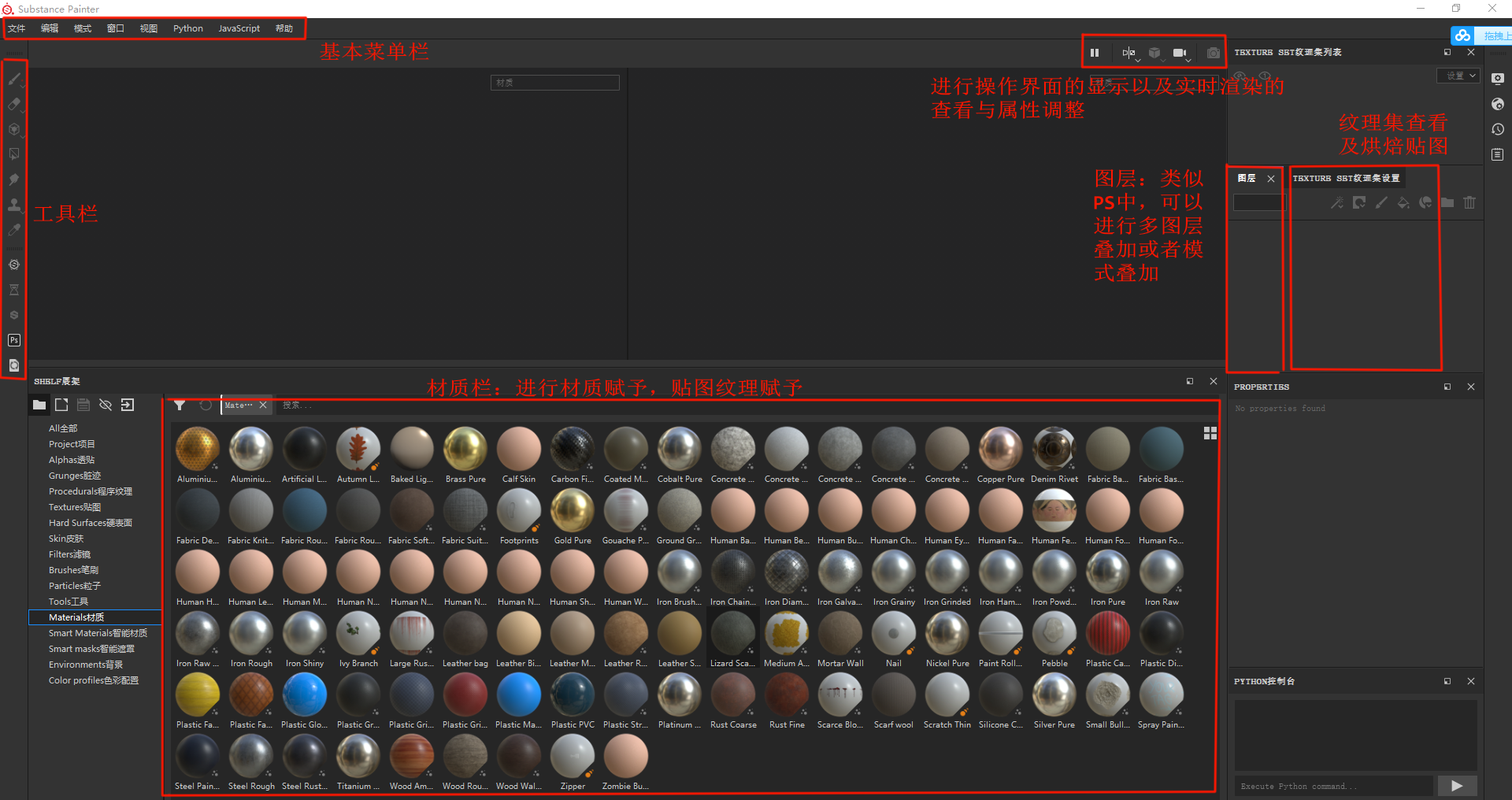 新建项目和基本操作命令 新建项目以及导入模型:文件-选择-选择导入模型 法线贴图模式: OpenGL:适用于MAYA,UNITY(法线Y轴朝上) 一款图像识别程序。 DirectX:适用于MAX,UNREAL4(三维坐标中Y轴朝下) 文件格式: Obj/fbx:主流三维软件中通用的格式(obj是maya、max、c4d都能导入或转化)
新建项目和基本操作命令 新建项目以及导入模型:文件-选择-选择导入模型 法线贴图模式: OpenGL:适用于MAYA,UNITY(法线Y轴朝上) 一款图像识别程序。 DirectX:适用于MAX,UNREAL4(三维坐标中Y轴朝下) 文件格式: Obj/fbx:主流三维软件中通用的格式(obj是maya、max、c4d都能导入或转化)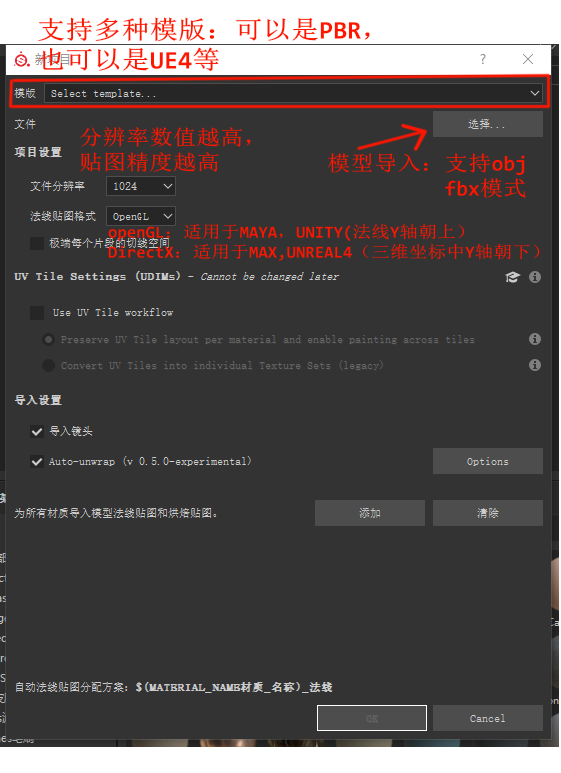
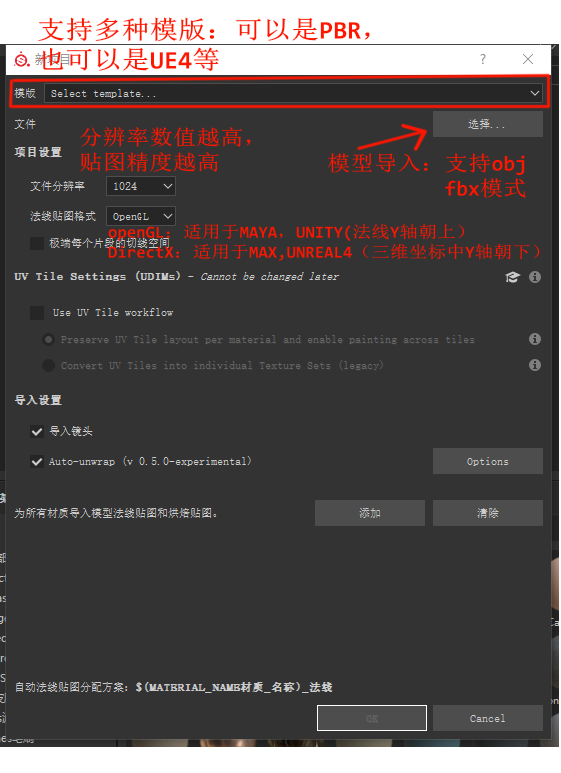 基本命令操作: ALT+鼠标左键—旋转 ALT+鼠标中键—平移 ALT+鼠标右键—缩放 SHIFT+右键滑动—-调整光源 图层遮罩的添加:选择图层+鼠标右键 遮罩中白色为显示,黑色为不显示(在图层中进行材质赋予,可以通过给遮罩的方式来调整材质显示的范围) 按X可以转换黑白遮罩 生成器: 可以对材质的细节进行调整,在材质上再进行MASK(遮罩)的添加,从而增加纹理 绘图: 画笔工具,可以在模型上进行颜色、粗糙度、仅熟读、凹凸(高度和法线)的绘制(这里的贴图种类在上一篇文章有详细介绍,有兴趣可以去阅读)
基本命令操作: ALT+鼠标左键—旋转 ALT+鼠标中键—平移 ALT+鼠标右键—缩放 SHIFT+右键滑动—-调整光源 图层遮罩的添加:选择图层+鼠标右键 遮罩中白色为显示,黑色为不显示(在图层中进行材质赋予,可以通过给遮罩的方式来调整材质显示的范围) 按X可以转换黑白遮罩 生成器: 可以对材质的细节进行调整,在材质上再进行MASK(遮罩)的添加,从而增加纹理 绘图: 画笔工具,可以在模型上进行颜色、粗糙度、仅熟读、凹凸(高度和法线)的绘制(这里的贴图种类在上一篇文章有详细介绍,有兴趣可以去阅读)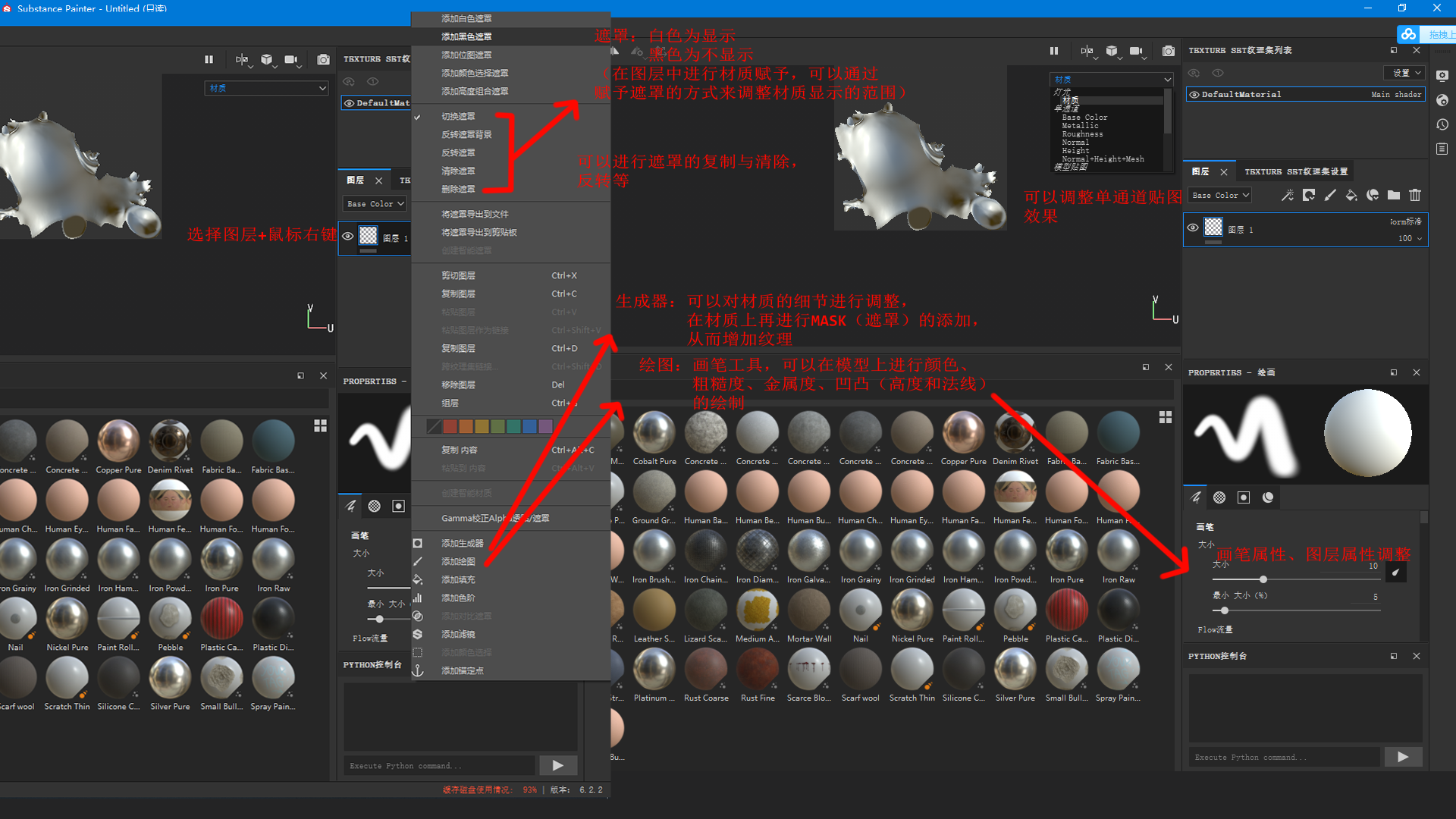
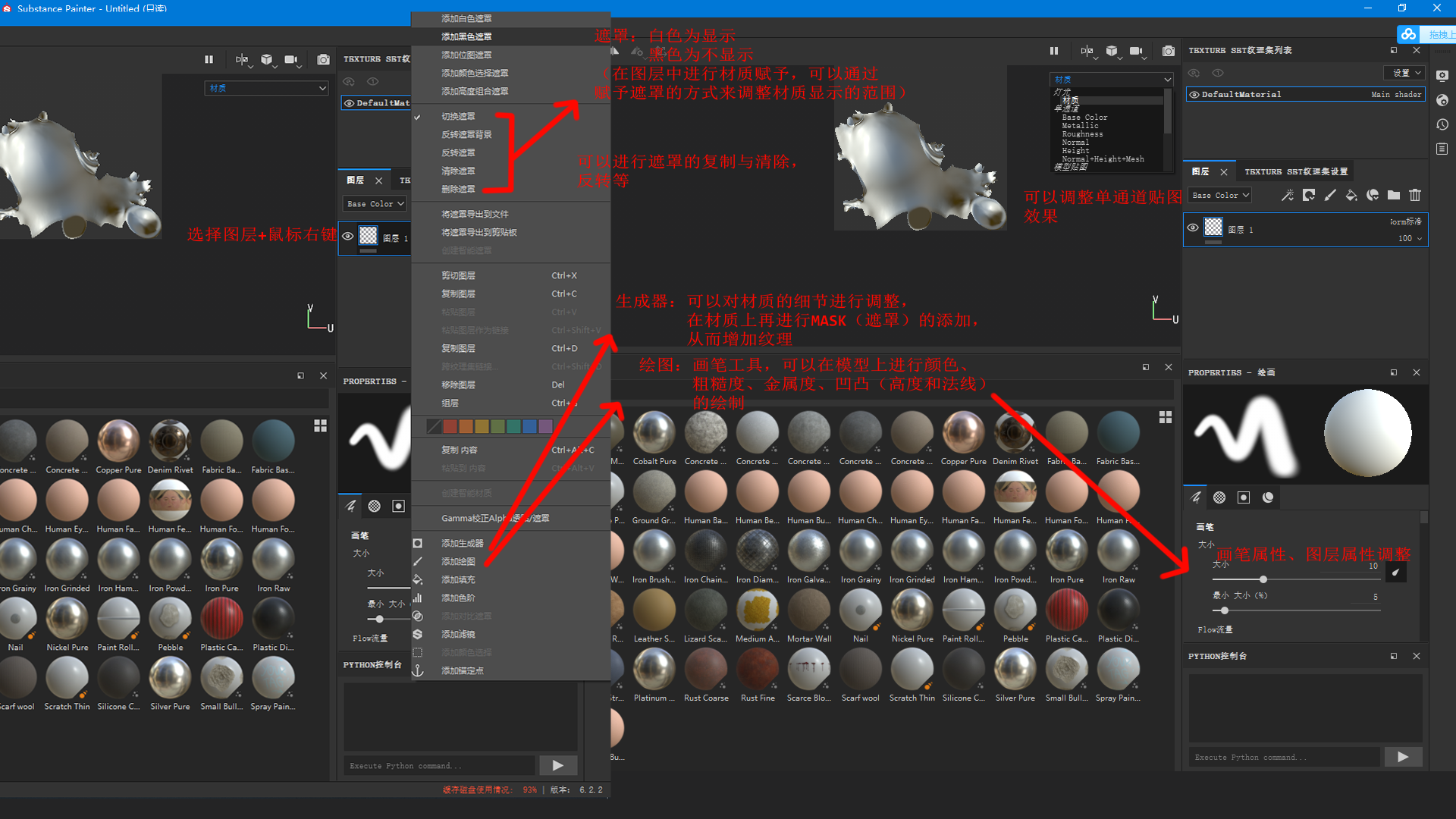 以上就是一些substance painter的基础界面介绍和使用思路介绍,了解完这些基础知识后,也可以通过下面的链接进行简单的案例练习。 Sp基础讲解: https://www.bilibili.com/video/BV14W411e7ek?share_source=copy_web 比安卡案例sp贴图制作: https://www.bilibili.com/video/BV1VX4y1571c?share_source=copy_web SP材质教程: https://www.bilibili.com/video/BV1s54y1L7nV?share_source=copy_web 酒吞童子案例sp贴图制作: https://www.bilibili.com/video/BV1QA411x7eq?share_source=copy_web
以上就是一些substance painter的基础界面介绍和使用思路介绍,了解完这些基础知识后,也可以通过下面的链接进行简单的案例练习。 Sp基础讲解: https://www.bilibili.com/video/BV14W411e7ek?share_source=copy_web 比安卡案例sp贴图制作: https://www.bilibili.com/video/BV1VX4y1571c?share_source=copy_web SP材质教程: https://www.bilibili.com/video/BV1s54y1L7nV?share_source=copy_web 酒吞童子案例sp贴图制作: https://www.bilibili.com/video/BV1QA411x7eq?share_source=copy_web
2024最新激活全家桶教程,稳定运行到2099年,请移步至置顶文章:https://sigusoft.com/99576.html
版权声明:本文内容由互联网用户自发贡献,该文观点仅代表作者本人。本站仅提供信息存储空间服务,不拥有所有权,不承担相关法律责任。如发现本站有涉嫌侵权/违法违规的内容, 请联系我们举报,一经查实,本站将立刻删除。 文章由激活谷谷主-小谷整理,转载请注明出处:https://sigusoft.com/88367.html